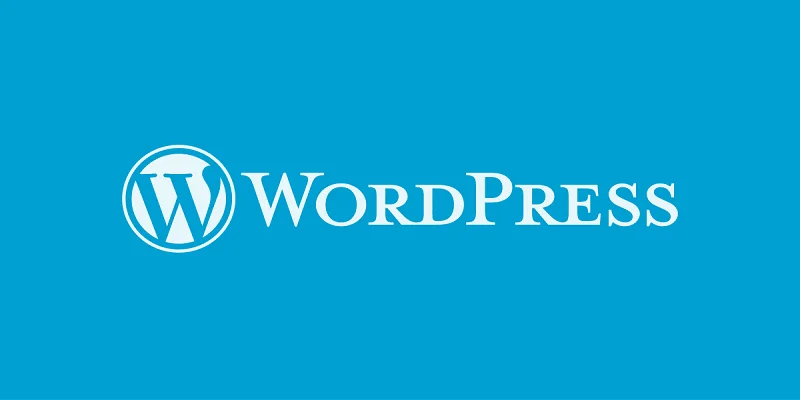如何在WordPress中获取帖子ID
每个帖子也有一个 ID,就像每栋房子都有自己的地址一样。它是独一无二的。除了网站之外,还有很多应用程序,例如Facebook、Zalo……,都使用 ID 来区分页面。
有很多WordPress用户不知道如何找到帖子ID。如果您曾经遇到过这个问题,那么您很幸运,因为我将向您准确介绍怎么在WordPress中获取帖子ID。
在WordPress中获取帖子ID
只有少数人不知道帖子 ID,因为它不经常出现,也不是那么重要。然而,在很多情况下,我们仍然需要它。有多种方法可以找到它,而且也很简单。
选项 1,这是 找到它最快、最简单的方法。您可以单击 WordPress 仪表板的帖子部分,并将鼠标悬停在帖子标题上。在浏览器底部,您将看到帖子 ID。
更具体地说,它是 后面 post= 和之前的数字 &。所有的ID地址都有这个结构。
让我们看看上面的截图。在本例中,我的帖子 ID 是 551。
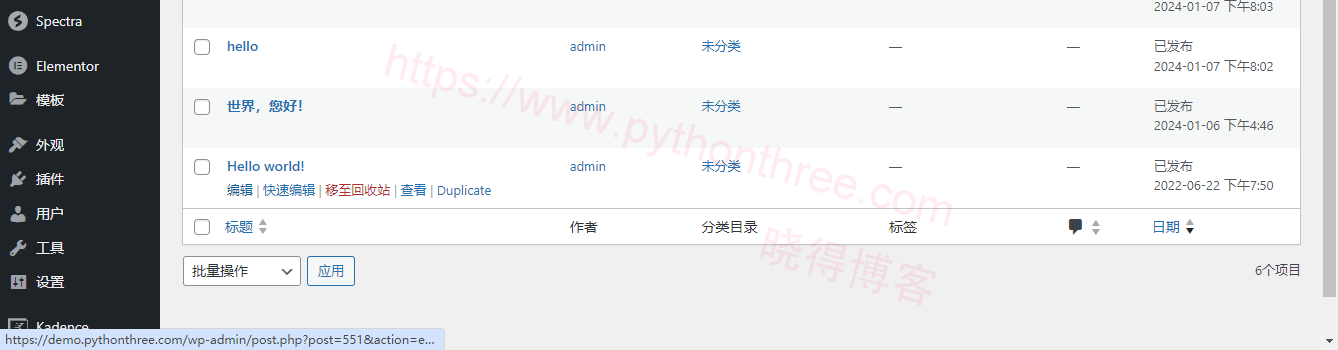
选项 2,登录 WordPress 仪表板并单击要查找帖子 ID 的帖子。
完成此操作后,它会出现在地址栏中。显示的 URL 将完全相同,并且帖子 ID 再次夹在 和post=之间&。
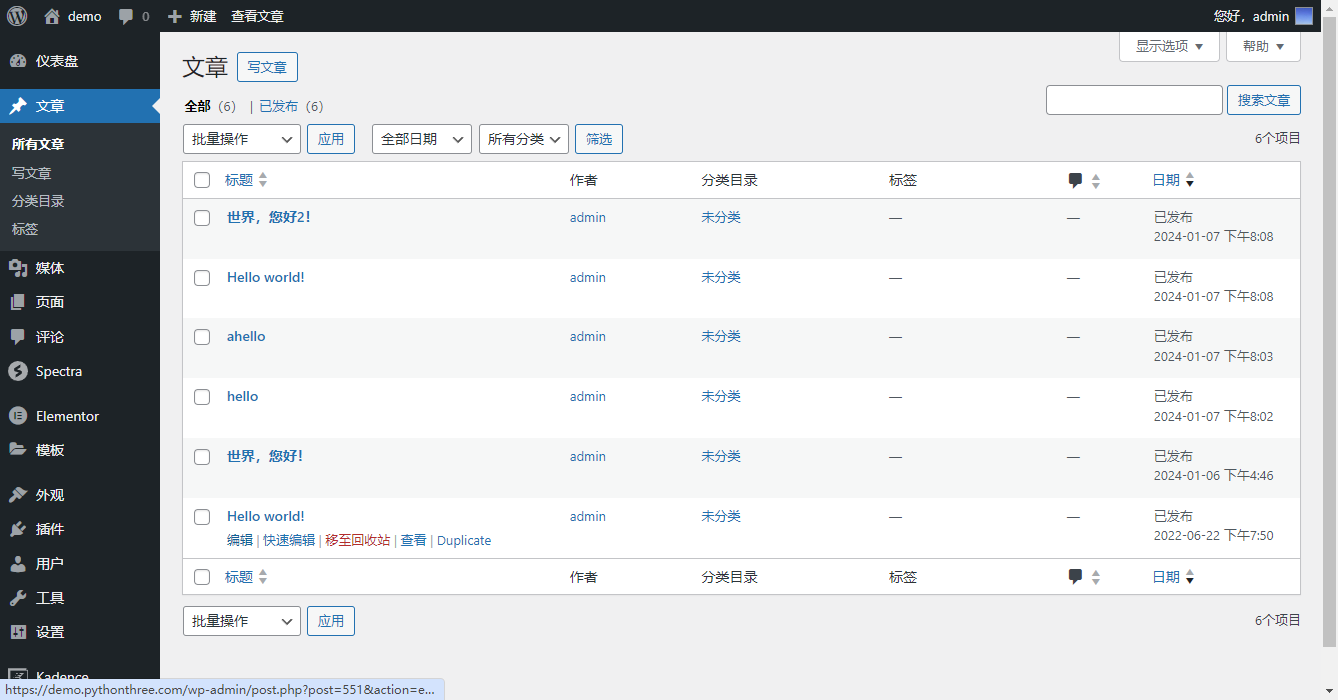
这两种方法都非常容易实现,并且查找帖子 ID 的时间不会超过几秒钟。
推荐:[最新版]Ultimate Dashboard Pro插件WordPress仪表盘插件
如何查找页面、类别、标签、评论和用户 ID
您网站上的每个页面、类别、标签、评论和用户 ID 也将有一个唯一的 ID 号。您可以按照与查找帖子 ID 号完全相同的方式查找这些 ID 号。
对于类别 ID,只需在 WordPress 仪表板中单击Posts>即可。Categories
在那里,找到并将鼠标悬停在所需的类别上,您将在左下角看到所需的 URL,与以前相同。
如上面的屏幕截图所示, 可以在之后category&tag_ID=和之前找到类别 ID 。&我们看看上面的截图?在本例中,我的类别 ID 是 13。
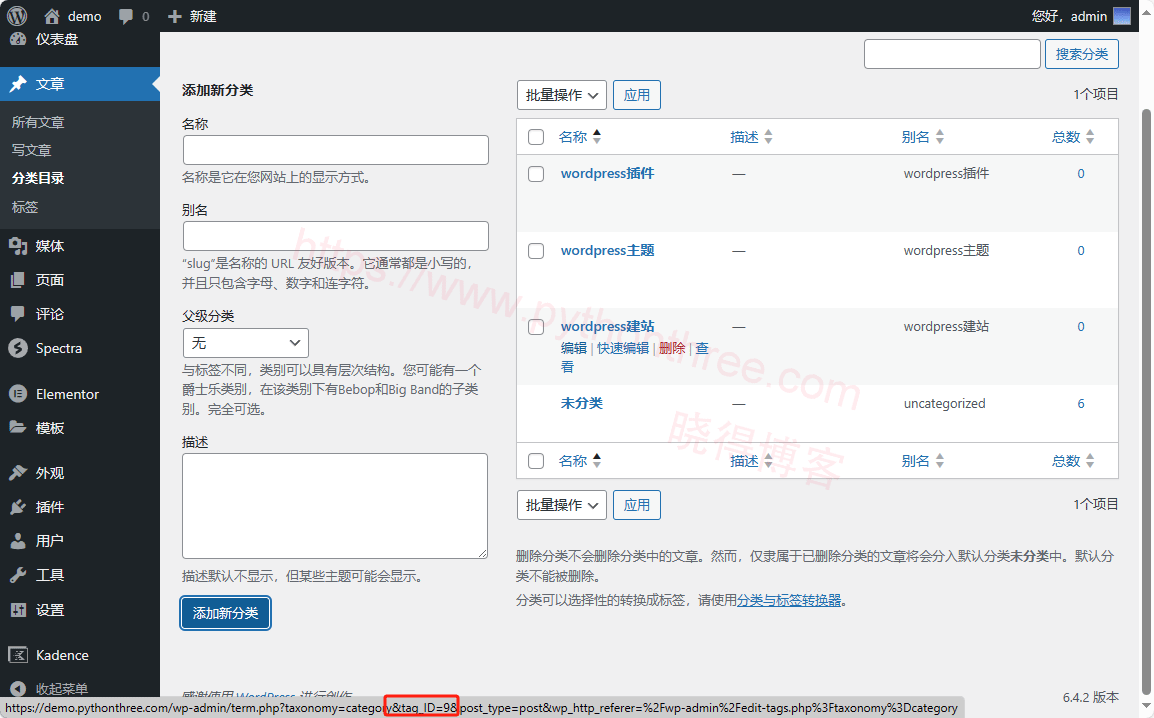
或者,您可以单击类别并从 URL 中查找类别 ID。帖子 ID 和页面 ID 之间存在差异。帖子 ID 有 4 位数字,但页面 ID 包括 1 到 2 位数字。类别 ID 类似于页面 ID。
总结
以上是晓得博客为你介绍的如何在WordPress中获取帖子ID的全部内容,你不需要很了解这项技术,你就会做得很好。如果您因找不到帖子 ID 而难以配置主题或使用插件,我希望这个简短的教程能够帮助您。希望本文能帮助您更好地开发您的网站。
推荐:怎么删除WordPress未使用的数据库表(150+插件主题数据库表名称)
推荐:TranslatePress Pro插件教程WordPress网站翻译指南